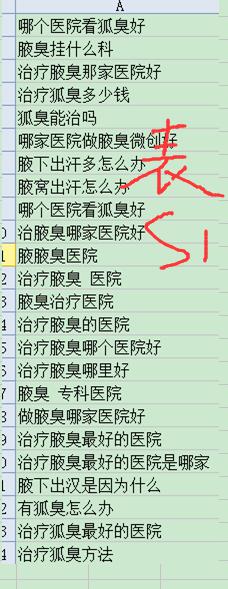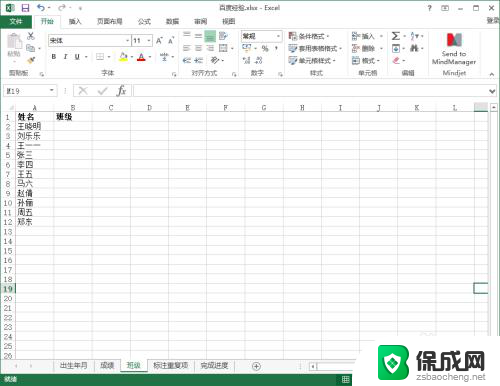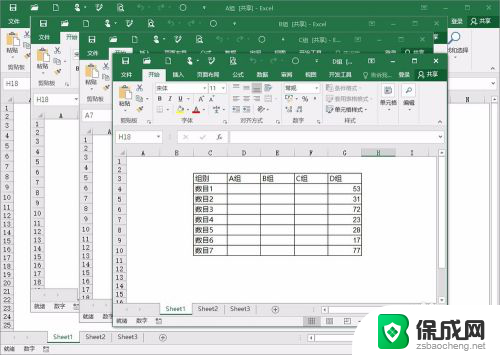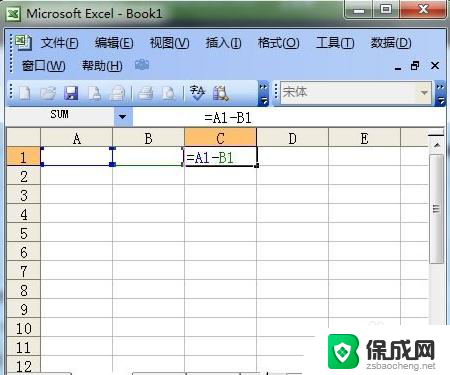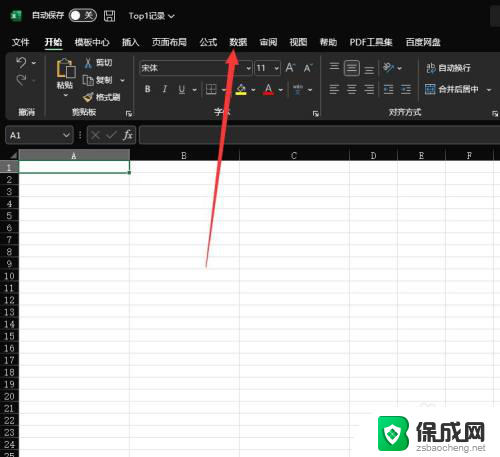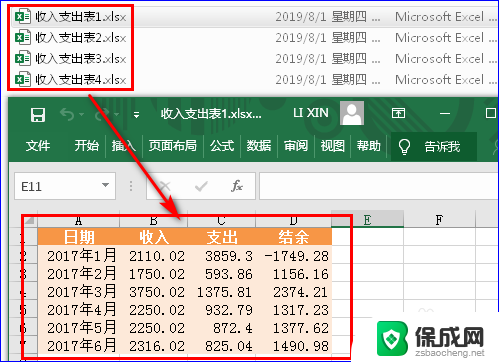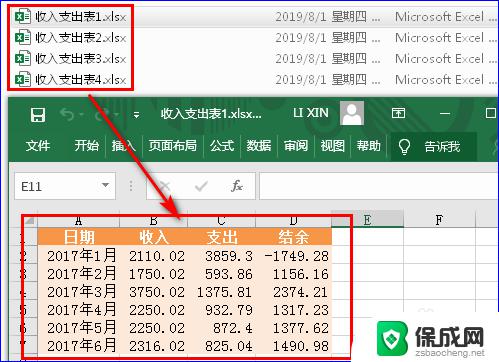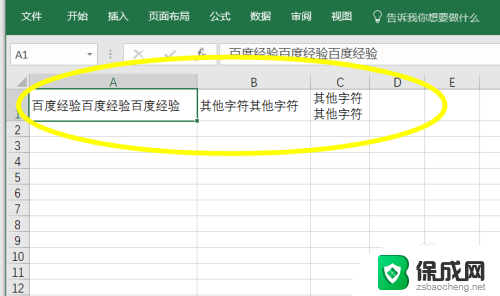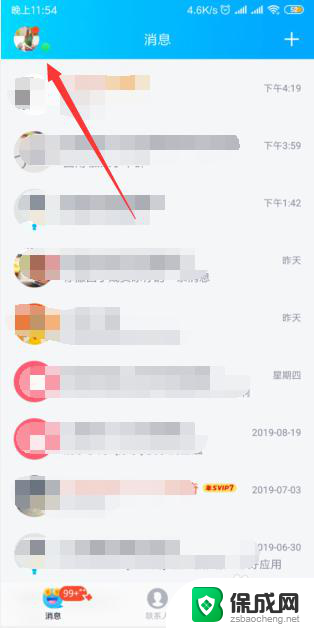如何快速匹配两个excel表格中的相同数据 Excel函数比对两个表格中相同内容方法
如何快速匹配两个excel表格中的相同数据,在现代信息化的时代,Excel表格已经成为了人们工作和生活中不可或缺的工具,当我们面对两个庞大的Excel表格时,要想快速找到其中相同的数据却并非易事。为此Excel提供了一系列的函数和方法来帮助我们实现这个目标。本文将介绍如何利用Excel函数来快速匹配两个表格中相同的数据,让我们不再为繁琐的手工匹配而烦恼。无论是处理大量数据的专业人士,还是需要频繁使用Excel的普通用户,都将受益于这些实用的技巧。
具体方法:
1.打开Excel,建立空白工作簿。
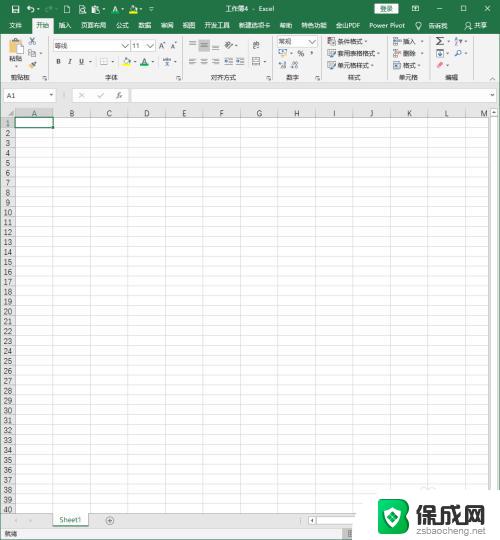
2.录入原始表格一,该表格中包含有大量的人员姓名及其身份证号。
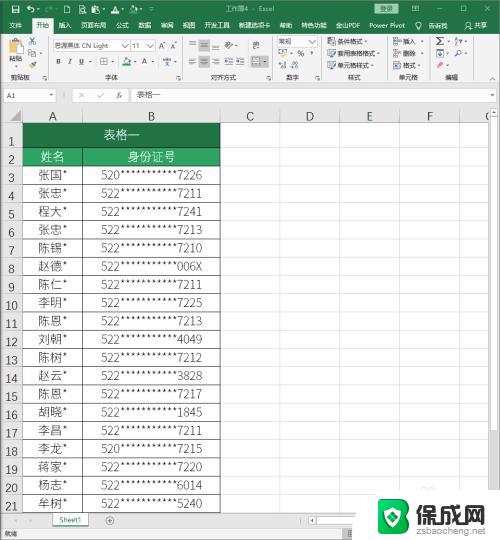
3.录入表格二,现在想要做的。就是查找表格二中列出的人员是否在表格一中,如果在,就把表格一中对应人员的身份证号提取到表格二中。这种情况就是在工作中经常会遇到的。
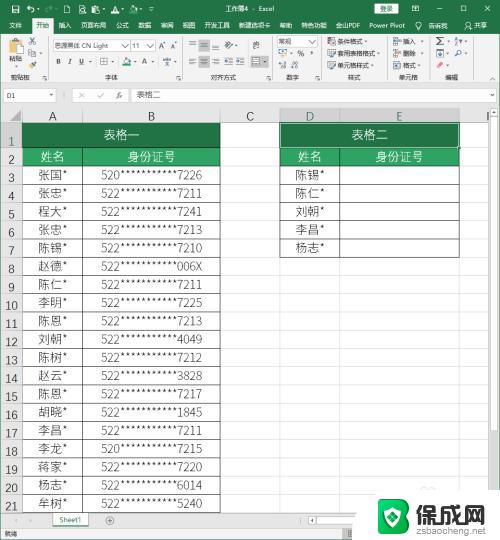
4.在表格二的E3单元格中输入函数=VLOOKUP()。
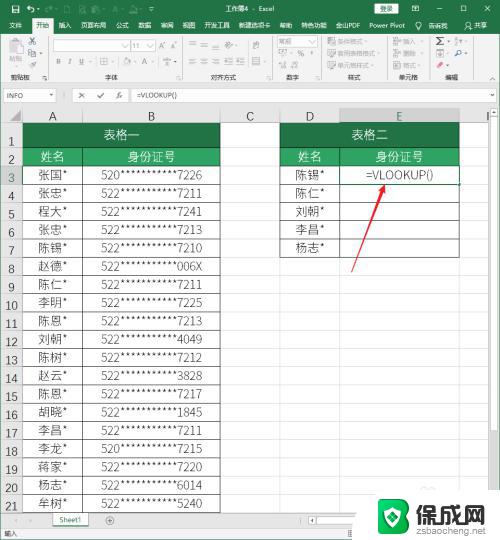
5.输入函数的第一个参数D3,也就是需要使用D3单元格的内容与表格一进行比对。
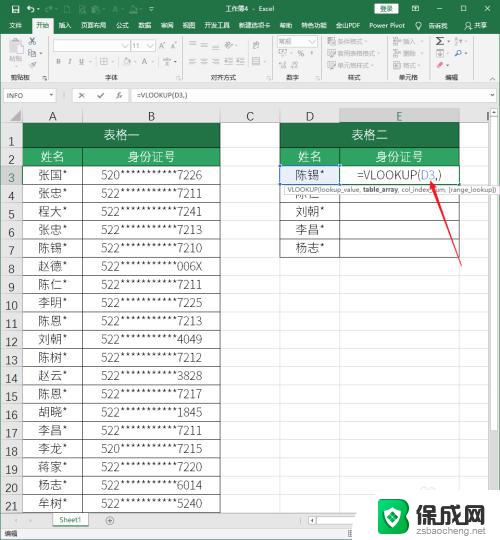
6.函数的第二个参数需要选择,直接选择整个表格一,将显示成A:B。
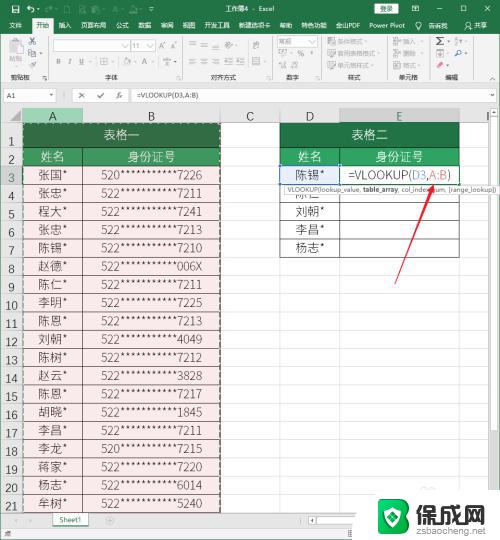
7.继续输入函数的第三个参数,因为需要比对后从表格一中提取出身份证号。而身份证号在表格一中所选择的区域位于第二列,所以该参数输入2。
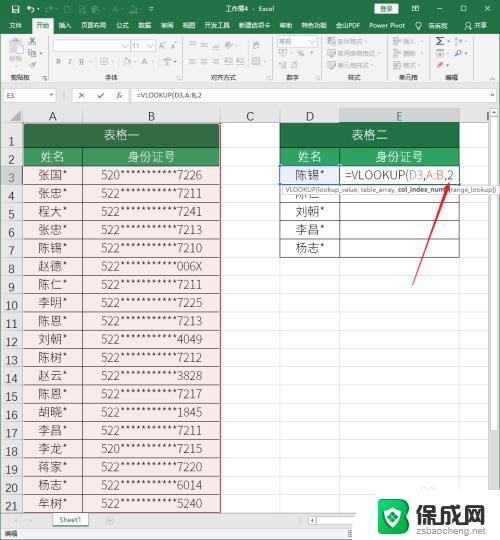
8.接着输入函数的第四个参数,可以直接输入0。
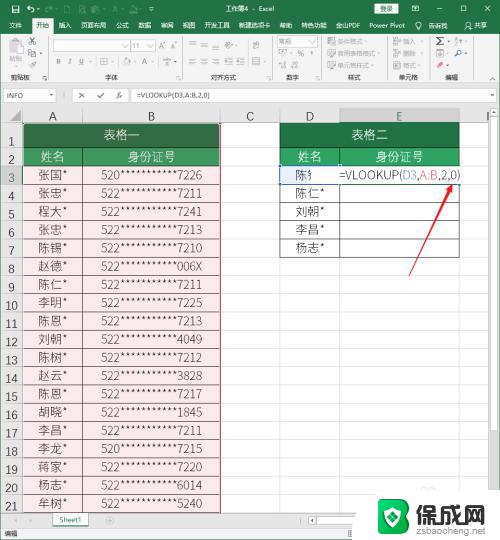
9.按回车键,则得到了运算结果。
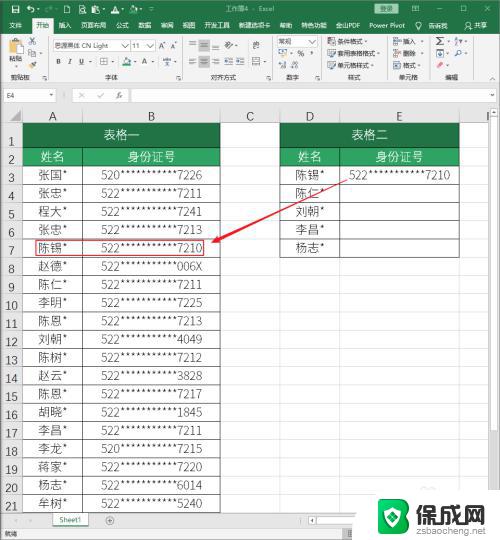
10.在E3单元格右下方执行双击,则公式将自动填充到下方的单元格。完成各自的数据比对和数据提取。
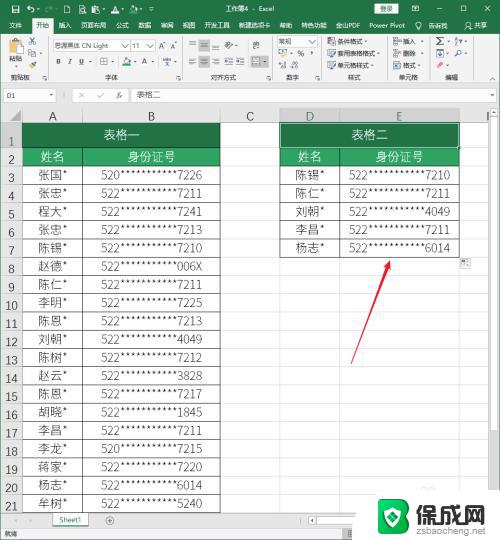
11.当然,如果数据很少,也可以使用查找的方式。不过,本函数的操作方式就更加适用于批量操作,方便又快捷。
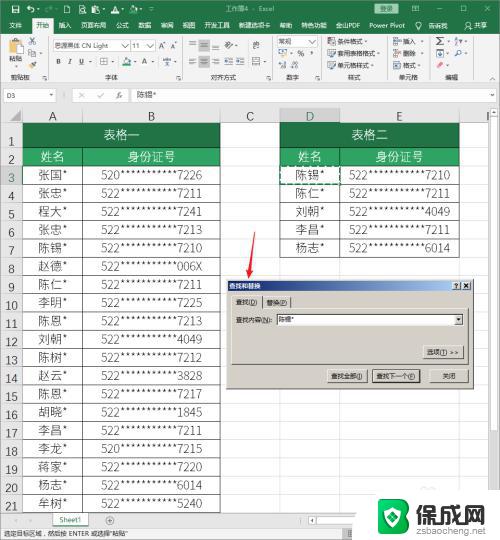
以上是如何快速匹配两个 Excel 表格中的相同数据的全部内容,如果你碰到了这样的情况,可以参照小编的方法来处理,希望这些方法对你有所帮助。